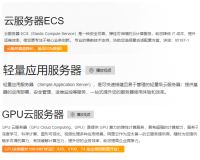简介
FTP 是File Transfer Protocol(文件传输协议)的英文简称,而中文简称为“文传协议”。用于Internet上的控制文件的双向传输。同时,它也是一个应用程序(Application)。基于不同的操作系统有不同的FTP应用程序,而所有这些应用程序都遵守同一种协议以传输文件。
互联网上提供文件存储和访问服务的计算机,他们依照的是FTP协议提供服务!支持FTP协议的服务器就是FTP服务器!FTP协议提供存储和传输服务的一套协议。
下载"(Download)和"上传"(Upload)。”下载”文件就是从远程主机拷贝文件至自己的计算机上;”上传”文件就是将文件从自己的计算机中拷贝至远程主机上。用Internet语言来说,用户可通过客户机程序向(从)远程主机上传(下载)文件。
工作原理
FTP采用客户端/服务端的工作模式(C/S结构),通过TCP协议建立客户端和服务器之间的连接,但与其他大多数应用协议不同,FTP协议在客户端和服务端之间建立了两条通信链路,分别是控制链路和数据链路,其中,控制链路负责FTP会话过程中FTP命令的发送和接收,数据链路则负责数据的传输。
FTP会话包含了两个通道,控制通道和数据通道,FTP的工作有两种方式,一种是主动模式,一种是被动模式,以FTPServer为参照物,主动模式,服务器主动连接客户端传输,被动模式,等待客户端的的连接 。
(无论是主动模式还是被动模式,首先的控制通道都是先建立起来的,只是在数据传输模式上的区别)。
本教程主要介绍在Windows server 2008 R2和CentOS 7.2的系统环境上手动部署。
Windows server 2008 R2
安装前准备
选用windows server 2008 R2 企业版 64位中文版的系统,阿里云在公共镜像中提供了该系统镜像,用户可直接在控制台中更换此系统。并通过远程链接进入到系统中。
安装FTP服务
开始>管理工具>服务管理器。
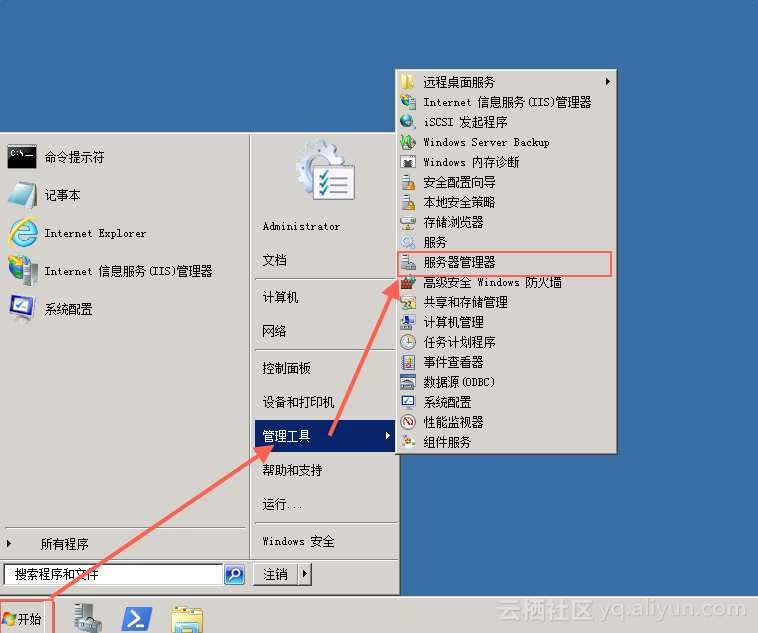
安装IIS/FTP角色。
打开服务器管理器,找到添加角色,然后点击,弹出添加角色对话框,选择下一步。
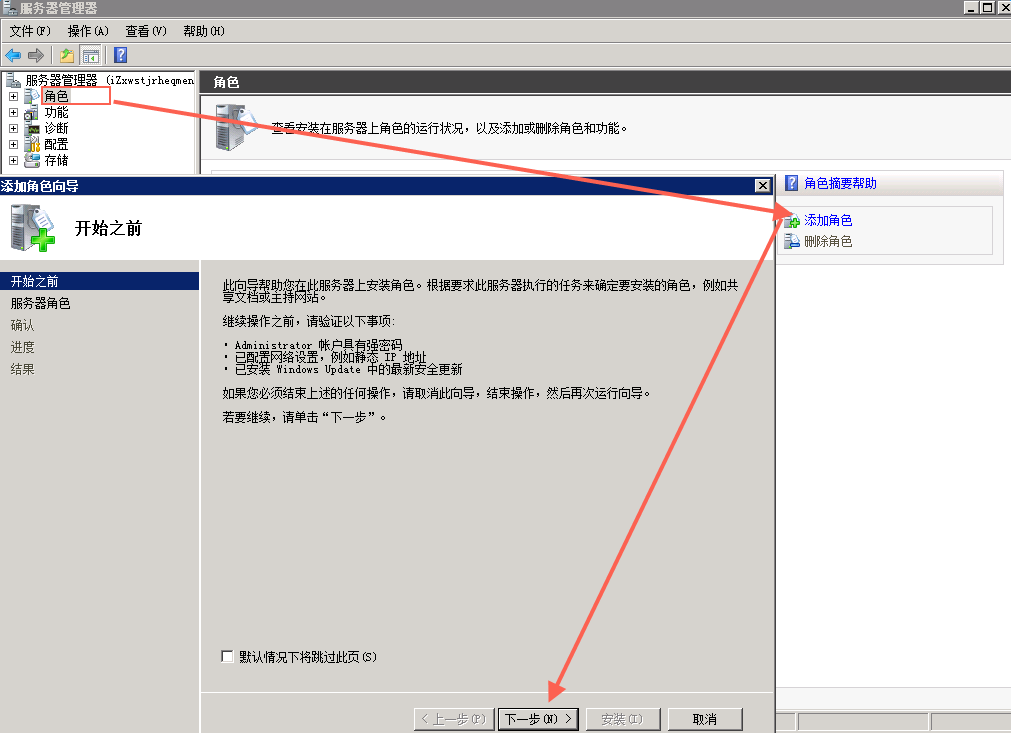
选择Web服务器(IIS),然后选择FTP服务,直到安装完成。
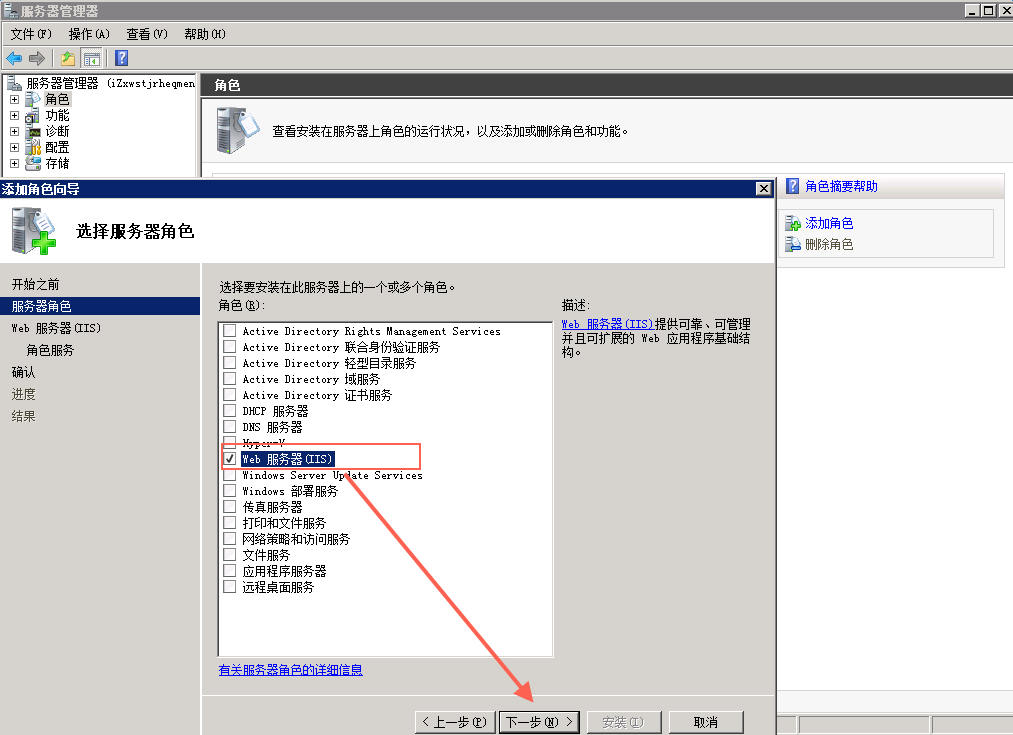

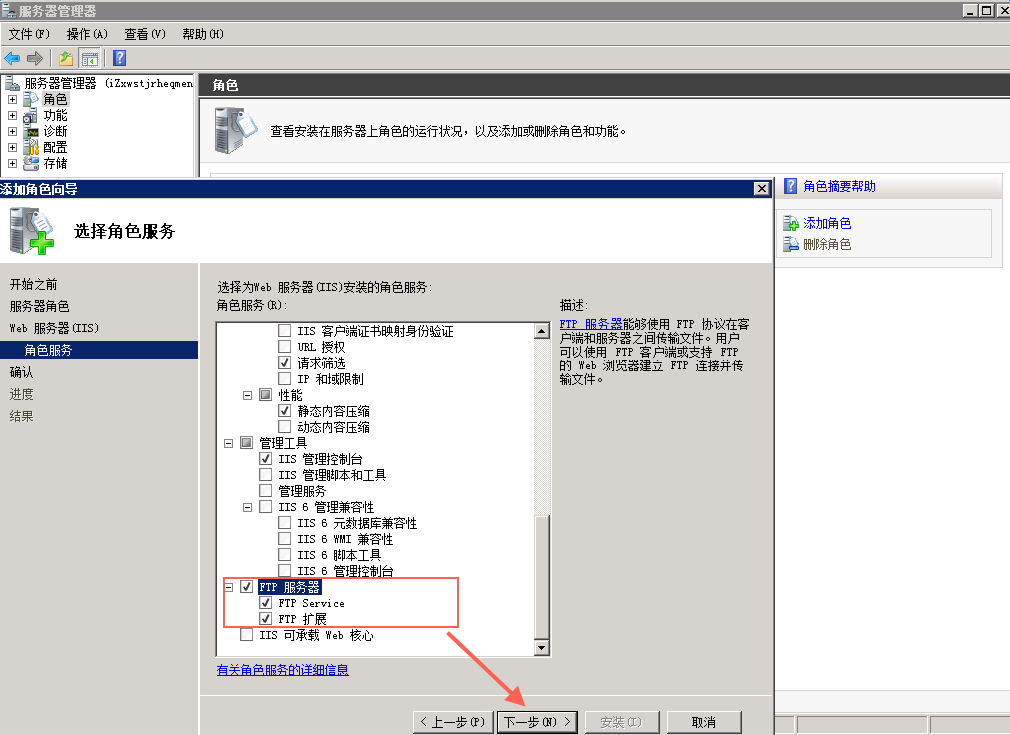
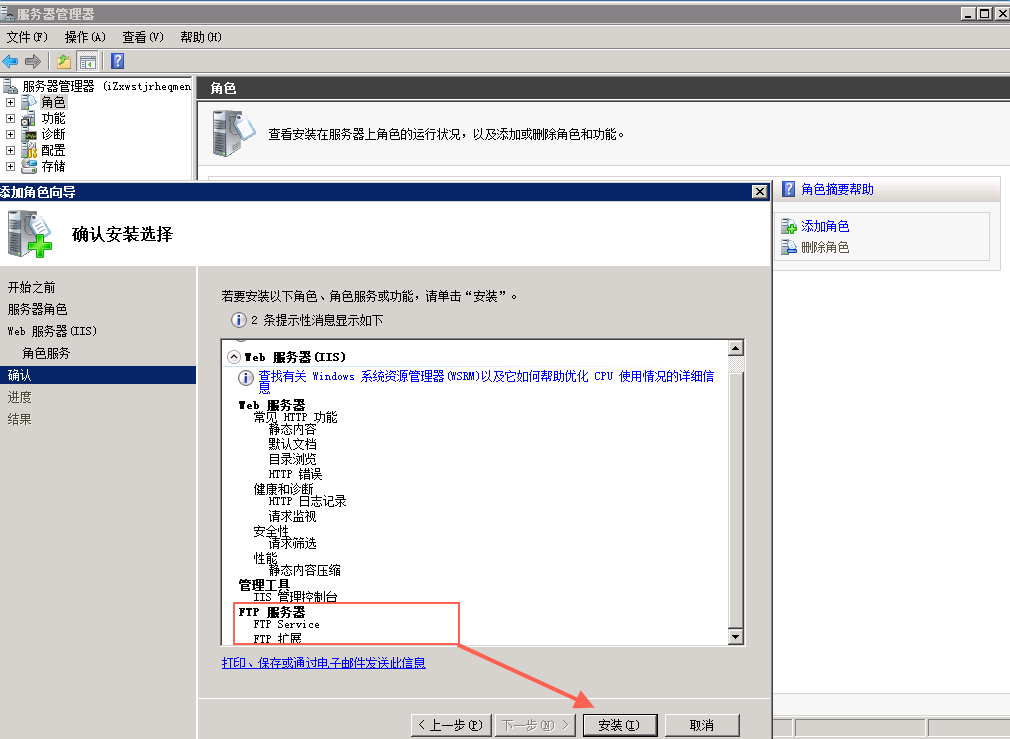
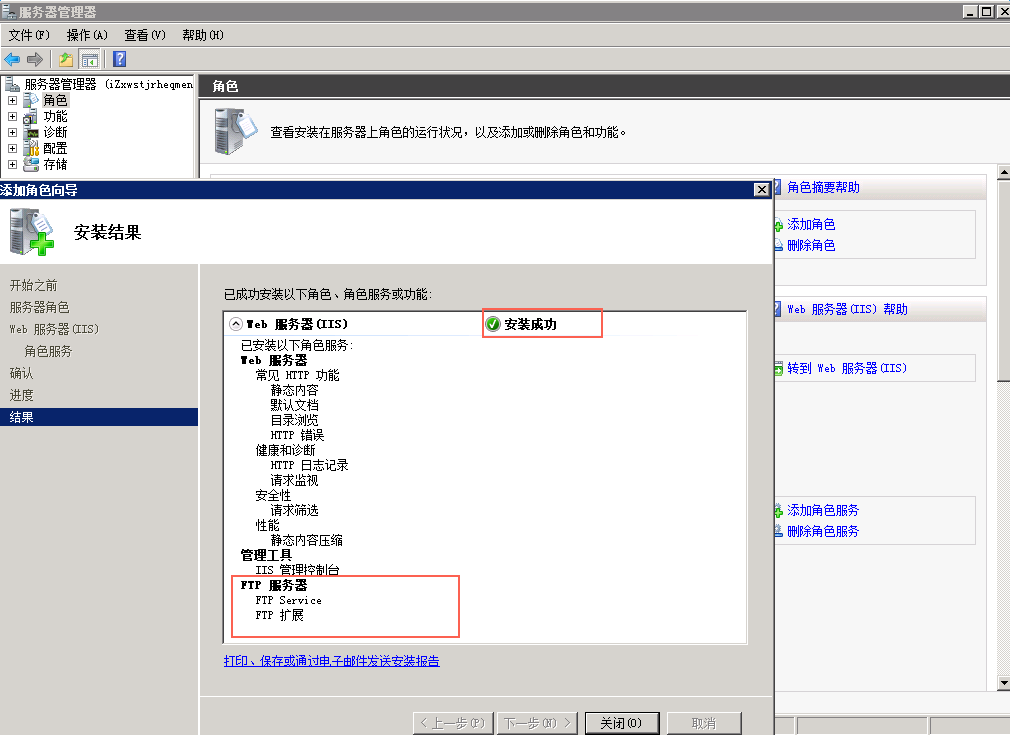
进入IIS管理器。
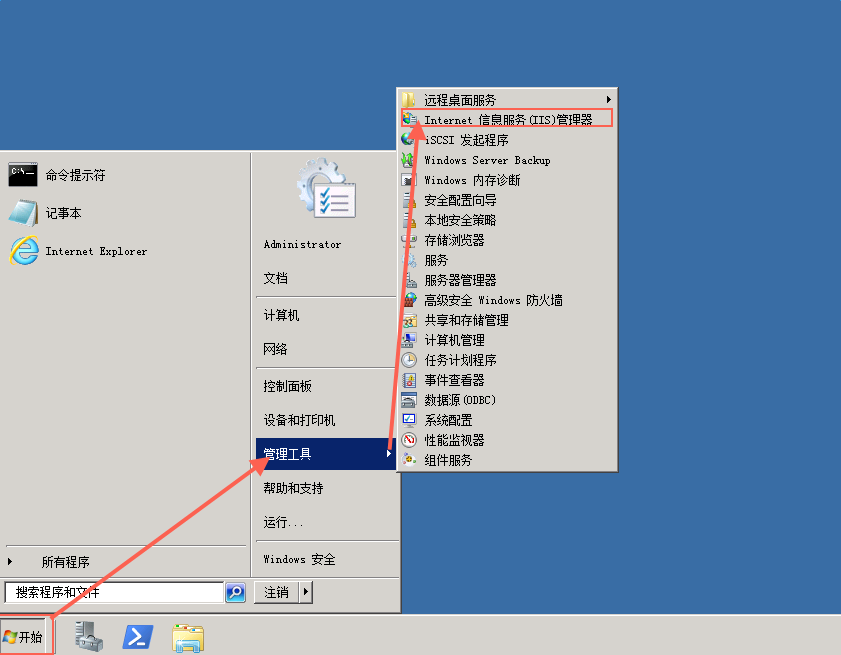
右键网站出现添加“FTP站点”就表示FTP服务安装成功。
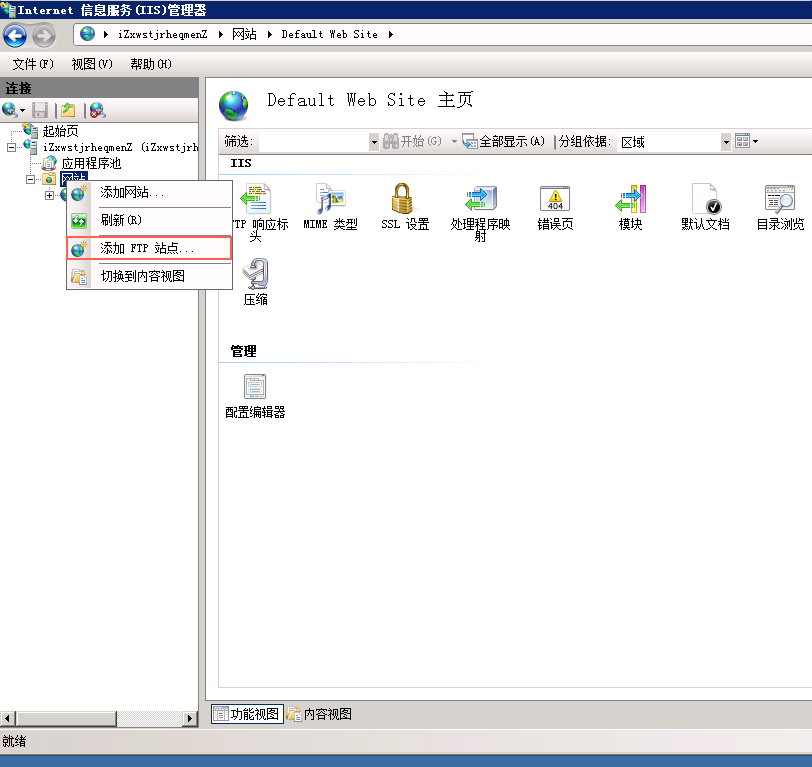
创建Windows用户名和密码,用于FTP使用。
开始>管理工具>服务器管理器,添加用户,如下图:本实例使用ftptest。
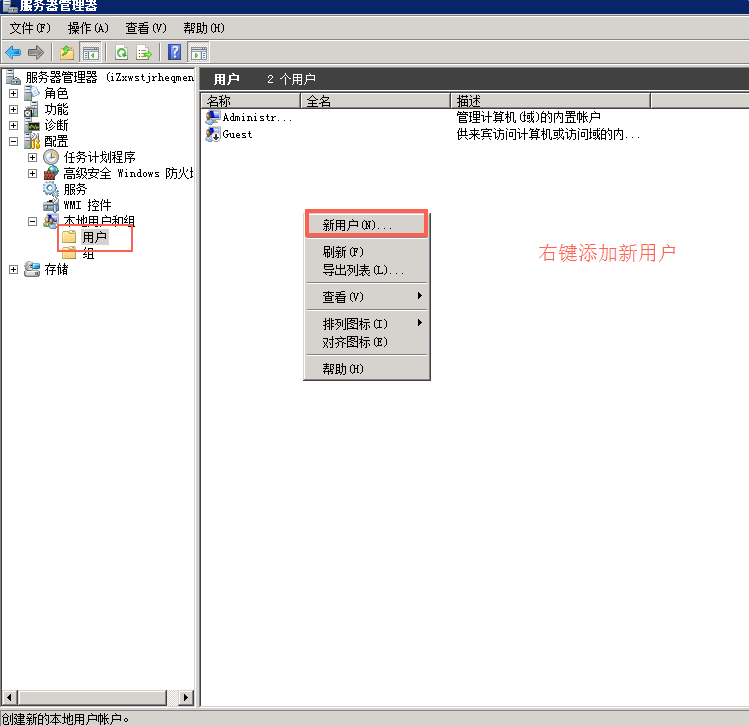
在设置密码时要采用大写字母加小写字母加数字的组合,否则会显示无法通过密码策略。
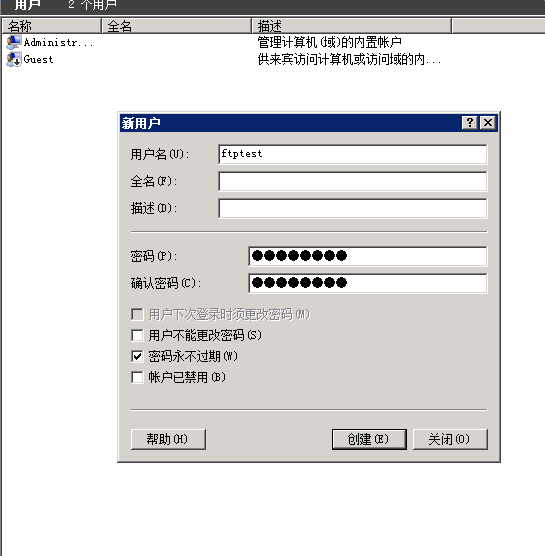
在服务器磁盘上创建一个供FTP使用的文件夹,创建FTP站点,指定刚刚创建的用户ftptest,赋予读写权限。
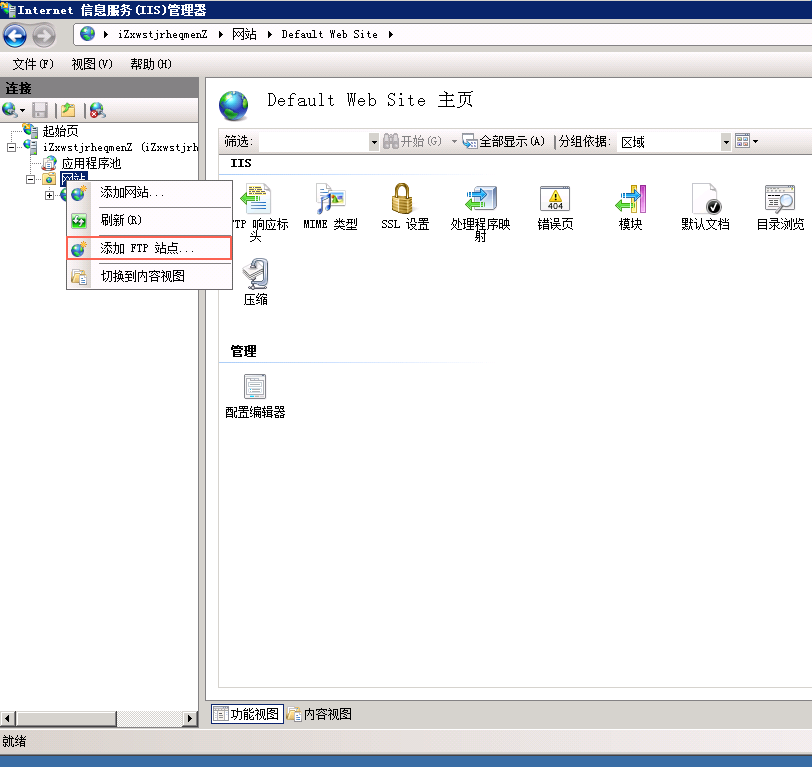
填写FTP站点名称与默认目录。
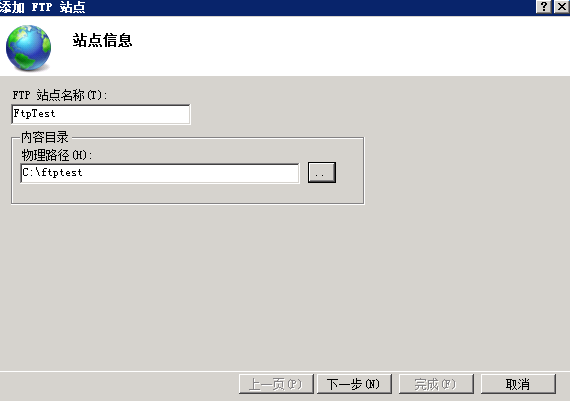
绑定21端口(也可自行设置)。

授权之前创建的ftptest用户允许访问和读写权限。
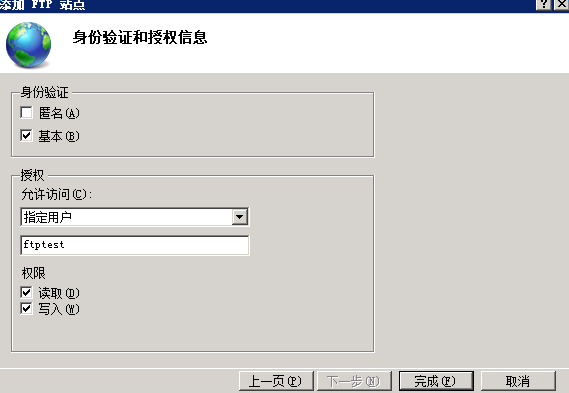
完成后看到设置的FTP站点。
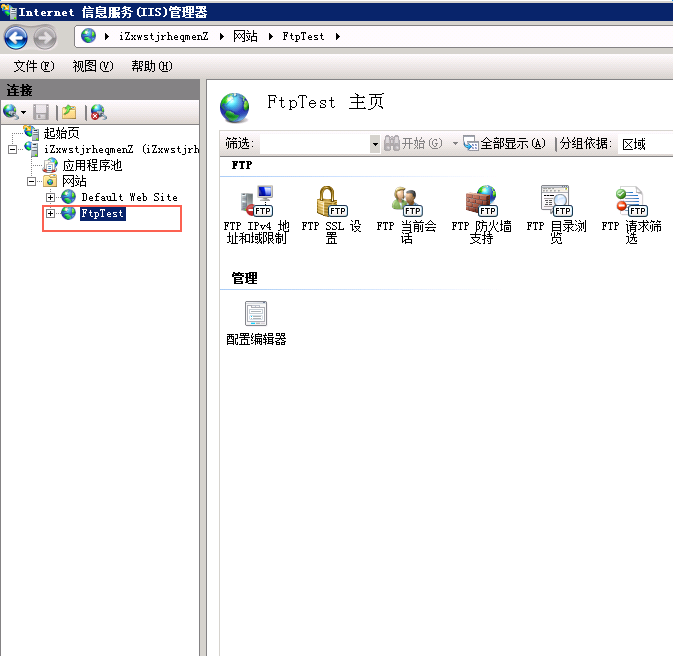
客户端测试。直接使用ftp://服务器ip地址:ftp端口(如果不填端口则默认访问21端口),如图。弹出输入用户名和密码的对话框表示配置成功,正确的输入用户名和密码后,即可对FTP文件进行相应权限的操作。

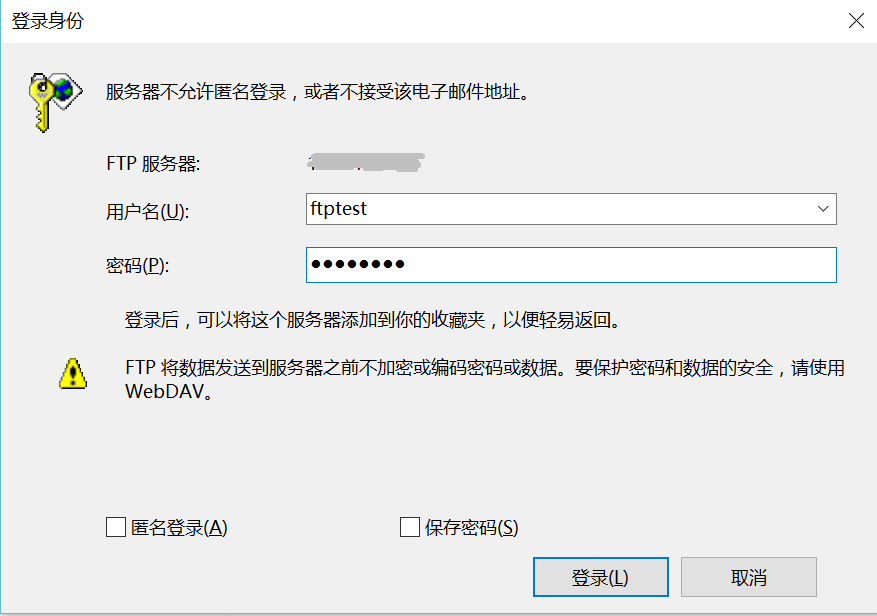
登录成功。
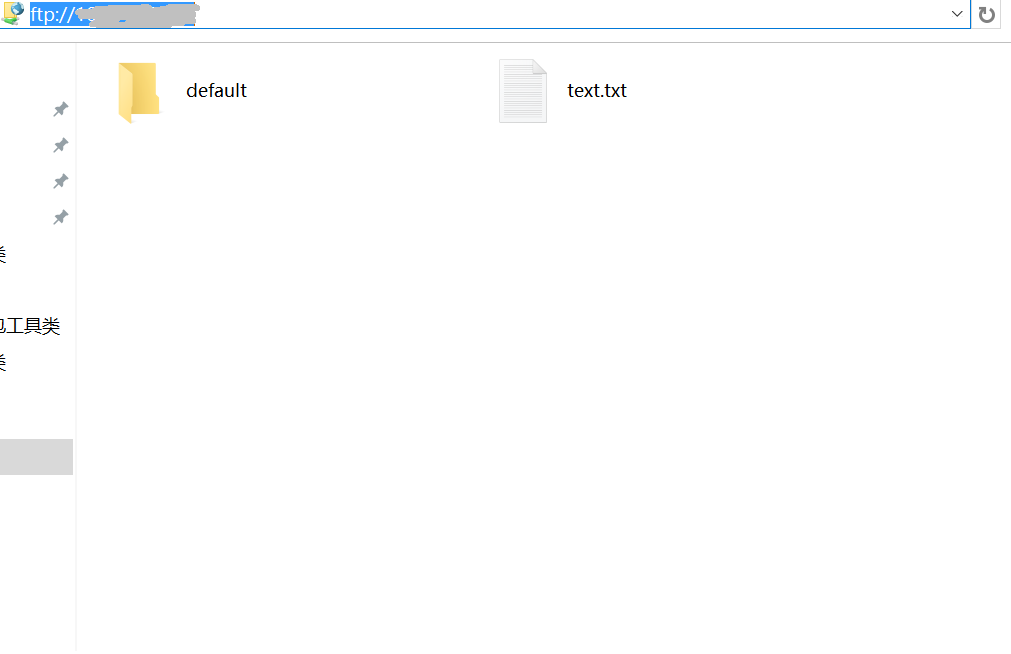
CentOS 7.2
安装前准备
选用CentOS 7.2 64位的系统,阿里云在公共镜像中提供了该系统镜像,用户可直接在控制台中更换此系统。并通过远程链接进入到系统中。
vsftpd是linux下的一款小巧轻快,安全易用的FTP服务器软件,是一款在各个Linux发行版中最受推崇的FTP服务器软件。
1.安装vsftpd,直接yum 安装就可以了
yum install -y vsftpd

出现下图表示安装成功。
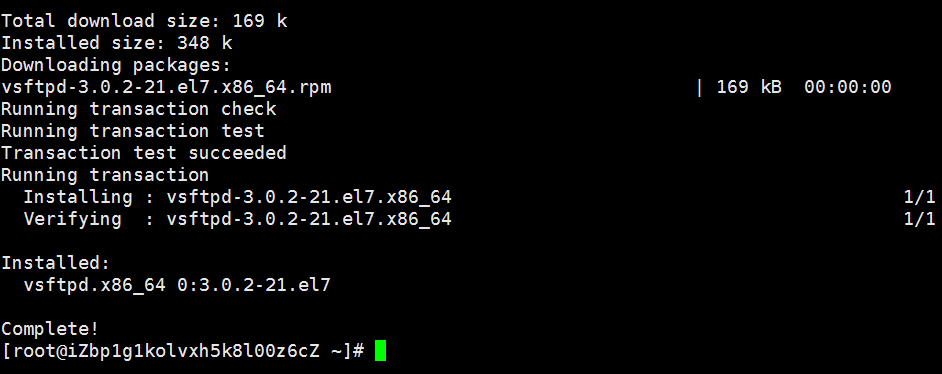
2.相关配置文件:
cd /etc/vsftpd

/etc/vsftpd/vsftpd.conf //主配置文件,核心配置文件
/etc/vsftpd/ftpusers //黑名单,这个里面的用户不允许访问FTP服务器
/etc/vsftpd/user_list //白名单,允许访问FTP服务器的用户列表
3.启动服务
systemctl enable vsftpd.service //设置开机自启动
systemctl start vsftpd.service //启动ftp服务
netstat -antup | grep ftp //查看ftp服务端口

登录ftp服务器。
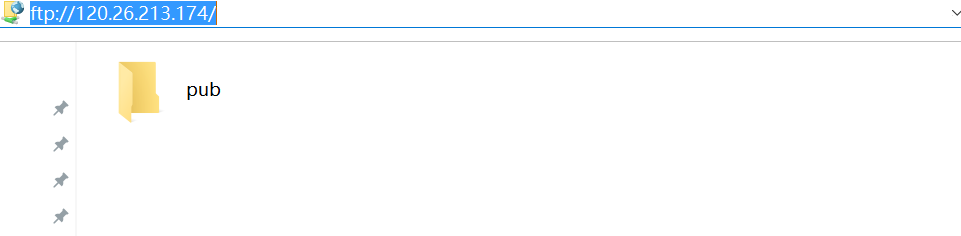
匿名ftp的基本配置
使用匿名FTP,用户无需输入用户名密码即可登录FTP服务器,vsftpd安装后默认开启了匿名ftp的功能,用户无需额外配置即可使用匿名登录ftp服务器。
匿名ftp的配置在/etc/vsftpd/vsftpd.conf中设置。
anonymous_enable=YES //默认即为YES

这个时候任何用户都可以通过匿名方式登录ftp服务器,查看并下载匿名账户主目录下的各级目录和文件,但是不能上传文件或者创建目录。
为了演示效果,我们安装一个lftp软件。
yum -y install lftp //安装lftp
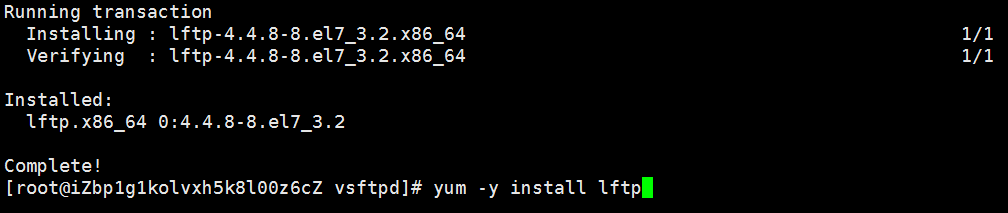
利用lftp 公网ip连接到ftp服务器,可以看到只能查看和下载,不能进行上传操作
lftp 公网ip #连接到ftp服务器
cd pub/ #切换到pub目录
put /etc/issue #上传文件
get test.1 #下载文件
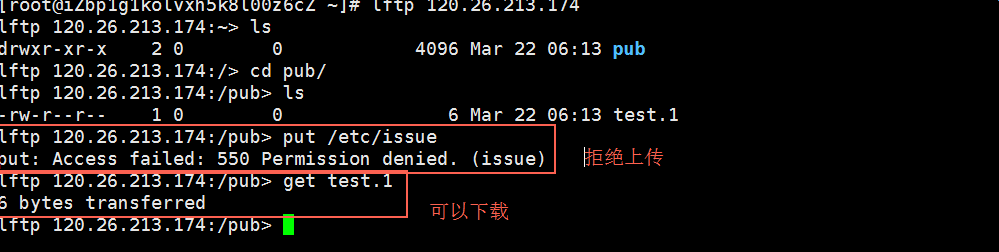
匿名ftp的其他设置
出于安全方面的考虑,vsftpd在默认情况下不允许用户通过匿名FTP上传文件,创建目录等更改操作,但是可以修改vsftpd.conf配置文件的选项,可以赋予匿名ftp更多的权限。
允许匿名ftp上传文件。
修改/etc/vsftpd/vsftpd.conf
write_enable=YES
anon_upload_enable=YES
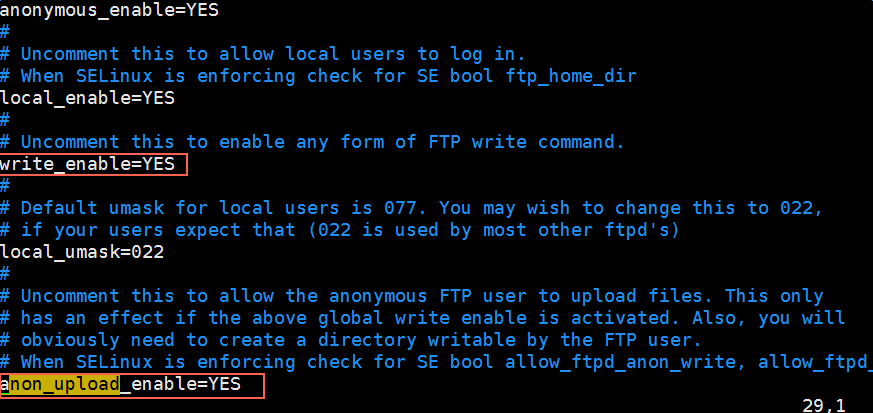
2、更改/var/ftp/pub目录的权限,为ftp用户添加写权限,并重新加载配置文件
chmod o+w /var/ftp/pub/ #更改/var/ftp/pub目录的权限
systemctl restart vsftpd.service #重启ftp服务

3、测试
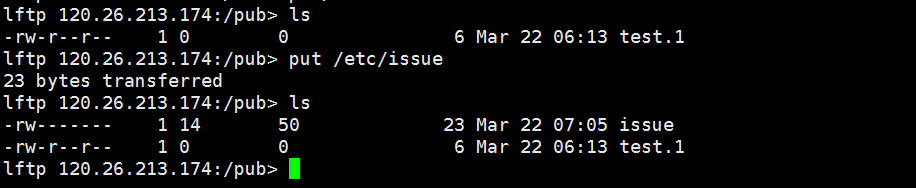
配置本地用户登录
本地用户登录就是指使用Linux操作系统中的用户账号和密码登录ftp服务器,vsftp安装后默只支持匿名ftp登录,用户如果试图使用Linux操作系统中的账号登录服务器,将会被vsftpd拒绝
1.创建ftptest用户
useradd ftptest #创建ftptest用户
passwd ftptest #修改ftptest用户密码

2.修改/etc/vsftpd/vsftpd.conf
anonymous enable=NO
local_enable=YES
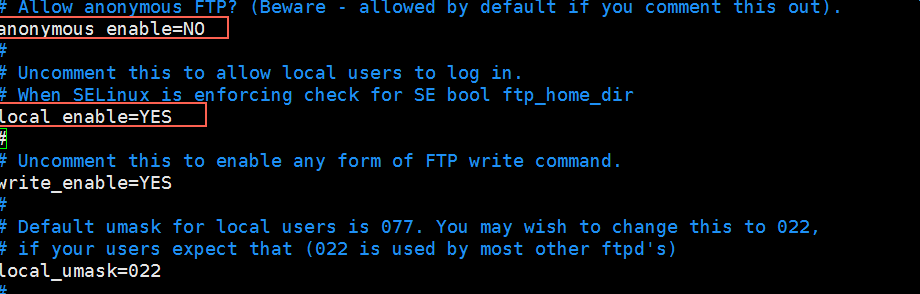
3.还是通过lftp连接到ftp服务器
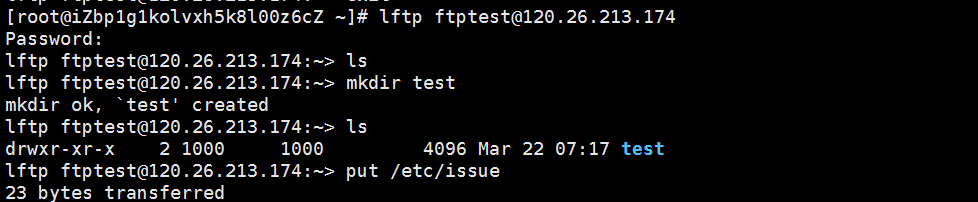
另外简单介绍下vsftpd.conf的配置文件参数说明。
cat /etc/vsftpd/vsftpd.conf
用户登陆控制
| 参数 | 说明 | |
|---|---|---|
| anonymous_enable=YES | 接受匿名用户 | |
| no_anon_password=YES | 匿名用户login时不询问口令 | |
| anon_root=(none) | 匿名用户主目录 | |
| local_enable=YES | 接受本地用户 | |
| local_root=(none) | 本地用户主目录 |
用户权限控制
| 参数 | 说明 | |
|---|---|---|
| write_enable=YES | 可以上传(全局控制) | |
| local_umask=022 | 本地用户上传文件的umask | |
| file_open_mode=0666 | 上传文件的权限配合umask使用 | |
| anon_upload_enable=NO | 匿名用户可以上传 | |
| anon_mkdir_write_enable=NO | 匿名用户可以建目录 | |
| anon_other_write_enable=NO | 匿名用户修改删除 | |
| chown_username=lightwiter | 匿名上传文件所属用户名 |
相关连接
更多开源软件尽在云市场:https://market.aliyun.com/software